W tym samouczku dowiemy się wszystkiego o nowym dopasowaniu obrazu Wyszukiwanie kolorów w Photoshop CS6 oraz o tym, jak pozwala nam natychmiast zmienić ogólny wygląd zdjęcia, po prostu wybierając nowy „wygląd” z listy ustawień wstępnych. Ustawienia wstępne są znane jako tabele odnośników lub LUT, a jeśli nigdy nie słyszałeś o takich rzeczach, to dlatego, że znajdują się głównie w branży filmowej.
Zasadniczo tabela odnośników zawiera instrukcje dla Photoshopa, aby wziął oryginalne kolory na obrazie i przypisał je do różnych, określonych kolorów, aby uzyskać określony wygląd. W zależności od wybranej tabeli odnośników różnica między oryginalną a odwzorowaną wersją obrazu może być subtelna lub bardzo dramatyczna. Jeśli te tabele wyszukiwania wydają się skomplikowane lub skomplikowane, nie martw się. Nie musimy znać żadnych zakulisowych szczegółów dotyczących tego, jak robią to, co robią. Musimy się tylko nauczyć, co mogą dla nas zrobić i jak z nich korzystać, więc przejdźmy do tego!
Ponieważ korekta wyszukiwania kolorów jest nowa w Photoshop CS6, będziesz potrzebować CS6, aby śledzić. Zacznijmy od tego obrazu, który mam otwarty na ekranie:

Oryginalne zdjęcie.
Wybieranie korekty wyszukiwania kolorów
Nowe dopasowanie obrazu Wyszukiwanie kolorów znajdziesz w panelu Dopasowania . Po prostu kliknij jego ikonę, aby ją wybrać (skrajnie prawy, środkowy rząd - wygląda jak siatka):
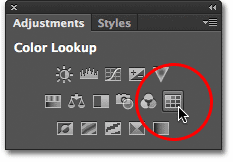
Kliknięcie ikony Wyszukiwanie kolorów w panelu Dopasowania.
Spowoduje to umieszczenie nowej warstwy dopasowania Wyszukiwanie kolorów (o nazwie Wyszukiwanie kolorów 1) bezpośrednio nad moim oryginalnym obrazem w panelu Warstwy:
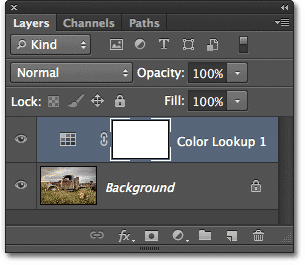
Panel Warstwy pokazujący warstwę dopasowania Wyszukiwanie kolorów.
Wybór tabeli przeglądowej
Po dodaniu warstwy dopasowania Wyszukiwanie kolorów w panelu Właściwości znajdziesz wszystkie różne tabele wyszukiwania do wyboru. Tabele są podzielone na trzy główne kategorie - Plik 3DLUT, Streszczenie i Link do urządzenia (wiem, to brzmi myląco, ale pozostań przy mnie):
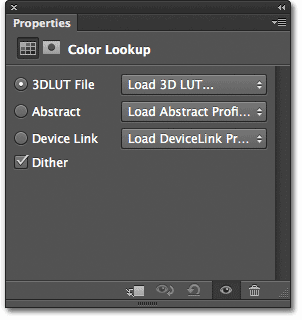
Panel Właściwości pokazujący kategorie Plik 3DLUT, Abstrakt i Łącze urządzenia.
Większość tabel odnośników znajduje się w pierwszej kategorii u góry, w pliku 3DLUT. Dowiedzieliśmy się już, że „LUT” oznacza „Look Up Table”, ale powinienem tutaj wskazać, zanim przejdziemy dalej, że trójwymiarowa część nazwy nie ma nic wspólnego z konwertowaniem obrazu 2D na coś, co zrobiłoby Jamesa Cameron dumny. W tym przypadku odnosi się do tego, w jaki sposób tabela wyszukiwania wykorzystuje trzy kanały kolorów RGB programu Photoshop do mapowania kolorów na obrazie. Nie musisz się martwić, po prostu nie chciałem, abyś pokładał w tobie nadzieję.
Aby wybrać tabelę odnośników, po prostu kliknij pole po prawej stronie nazwy kategorii. Kliknę na pole Plik 3DLUT (gdzie jest napisane „Załaduj 3D LUT …”):
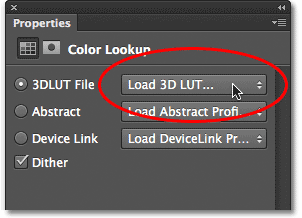
Kliknięcie pola kategorii 3DLUT.
To otwiera menu wszystkich tabel odnośników w tej kategorii. Nazwa każdej tabeli daje wyobrażenie o tym, jakiego wyniku możesz się spodziewać. Aby wybrać i załadować tabelę wyszukiwania, wystarczy kliknąć jej nazwę na liście. Na przykład wybiorę tabelę Crisp_Warm, klikając ją:
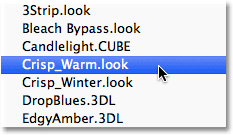
Wybór tabeli odnośników Crisp_Warm.
Photoshop natychmiast zmienia mapowanie oryginalnych kolorów zdjęcia na nowe kolory, korzystając z instrukcji w tabeli odnośników, i widzimy tutaj, że moje zdjęcie ma teraz cieplejszy, większy kontrast:

Kolor i kontrast zdjęcia zmieniają się natychmiast po wybraniu tabeli odnośników.
Ponieważ używamy warstwy dopasowania, zmiana, którą zastosowaliśmy do obrazu, nie jest trwała, co oznacza, że możemy wypróbować tyle tabel wyszukiwania, ile chcemy, aby porównać wyniki i znaleźć tę, która najbardziej nam się podoba. Jeśli wybiorę tabelę Crisp_Winter z listy:
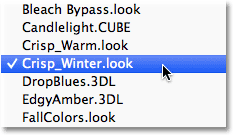
Wypróbowanie tabeli odnośników Crisp_Winter.
Photoshop ponownie odwzorowuje oryginalne kolory zdjęcia na podstawie instrukcji z nowej tabeli, a teraz widzimy, że mój obraz nadal ma taki sam większy kontrast, co widzieliśmy ze stołem Crisp_Warm, ale tym razem kolory wydają się znacznie chłodniejsze:
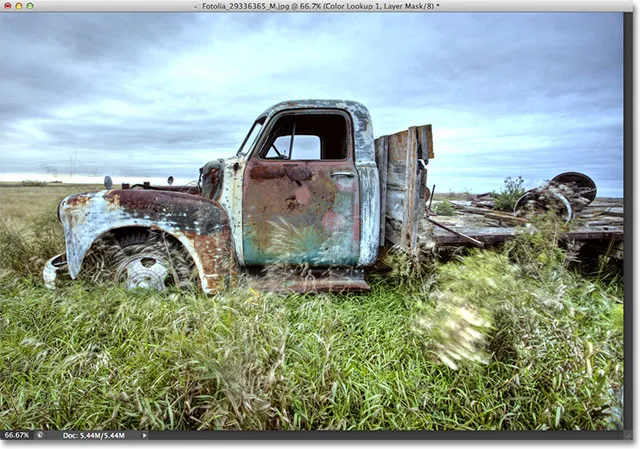
Inna tabela odnośników daje nam inny wynik.
Aby uzyskać coś bardziej dramatycznego, wypróbuję tabelę LateSunset :
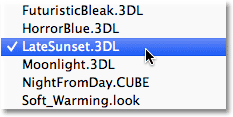
Wybór LateSunset z listy.
To natychmiast daje moje zdjęcie efekt podzielonego tonowania pomarańczowo-magenta:
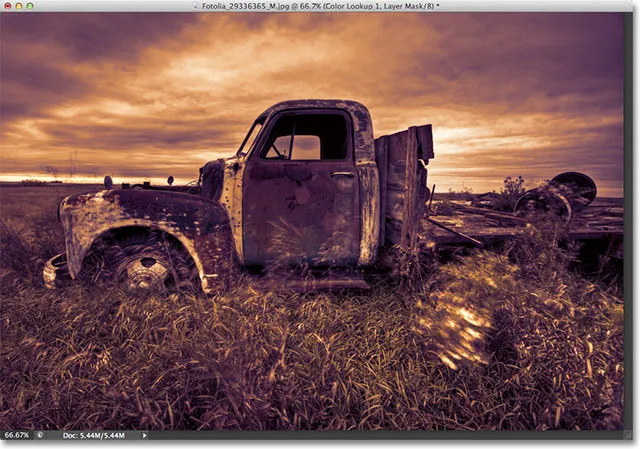
Wyniki z tablic przeglądowych mogą być subtelne lub dramatyczne.
Albo mogę wypróbować tabelę NightFromDay :
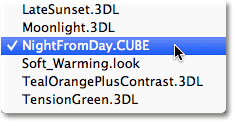
Wybór NightFromDay.
Jak można się domyślać po nazwie, daje nam to znacznie ciemniejszą wersję obrazu z niebieskawym odcieniem, tak jakby zdjęcie zostało zrobione w nocy (a przynajmniej blisko niego):
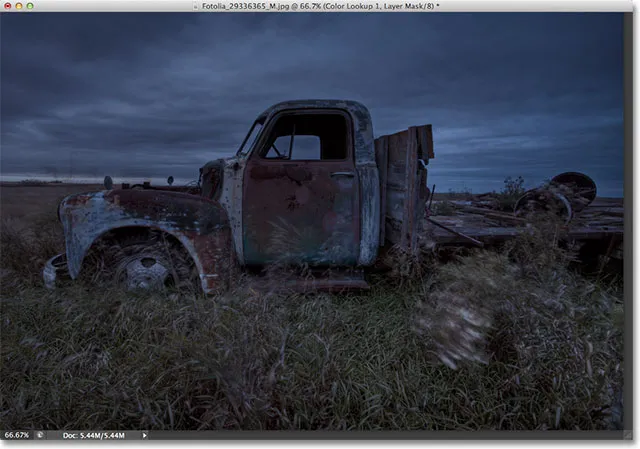
Tabele przeglądowe mogą zmieniać nie tylko kolor, ale także kontrast i ekspozycję obrazu.
Dostosowywanie wyglądu za pomocą trybów krycia i mieszania warstw
Kolejną korzyścią wynikającą z zastosowania warstwy dopasowania jest to, że możemy dalej dostosowywać i dostrajać wyniki, po prostu zmieniając tryb krycia lub mieszania warstwy Wyszukiwanie kolorów. Nadal używam tabeli odnośników NightFromDay, ale obniżę krycie warstwy dopasowania do 50%:
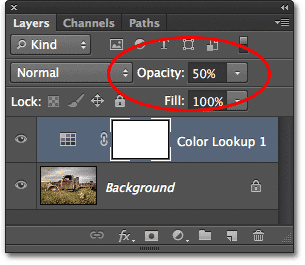
Opcja Krycie znajduje się w prawym górnym rogu panelu Warstwy.
Pozwala to przejrzeć niektóre oryginalne kolory i jasność zdjęcia, dając mi mniej intensywny efekt:
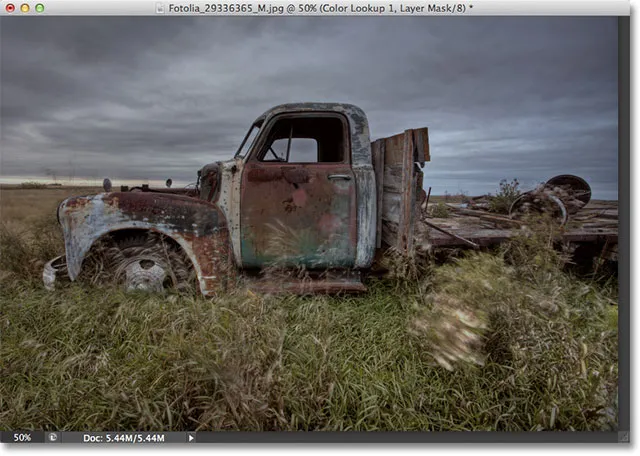
Zmniejszenie krycia warstwy dopasowania jest jednym ze sposobów dokładnego dostrojenia wyniku.
Możemy również zmienić tryb mieszania warstwy dopasowania Wyszukiwanie kolorów. Opcja Tryb mieszania znajduje się w lewym górnym rogu panelu Warstwy. Domyślnie jest ustawiony na Normalny, ale niektóre popularne tryby mieszania to Screen, Multiply, Overlay i Soft Light . Zmień tryb mieszania na Overlay:
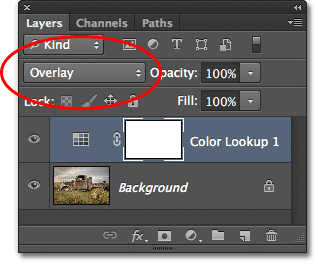
Zmiana trybu mieszania warstwy dopasowania na Overlay.
Tryb mieszania nakładki służy do zwiększenia kontrastu, a tutaj daje tabeli wyszukiwania NightFromDay większą intensywność i wpływ:

Połącz tabele wyszukiwania z trybami mieszania, aby uzyskać różne wyniki.
Nie będę tutaj przeglądał każdej tabeli wyszukiwania, ponieważ możesz to łatwo zrobić samodzielnie, ale dla kilku innych przykładów spróbujmy innego obrazu. Wykorzystamy to zdjęcie latarni morskiej:
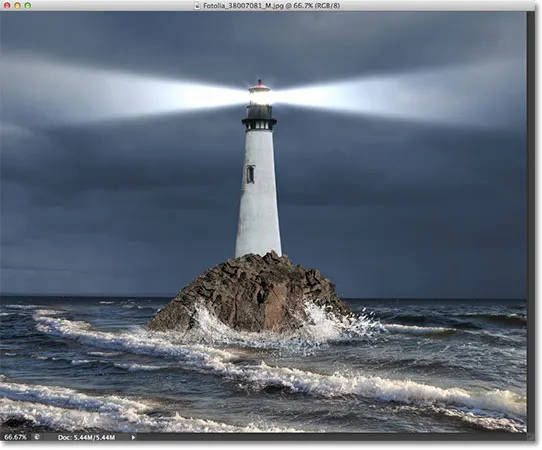
Próbuję innego zdjęcia.
Jeszcze raz dodam warstwę dopasowania Wyszukiwanie kolorów, klikając ikonę Wyszukiwanie kolorów w panelu Dopasowania, tak jak wcześniej, a następnie w panelu Właściwości ponownie otworzę listę tabel wyszukiwania w kategorii Plik 3DLUT. W przypadku tego obrazu wypróbuję tabelę wyszukiwania FoggyNight, wybierając ją z listy:
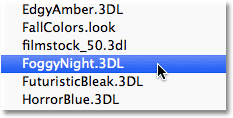
Wybór tabeli FoggyNight z menu Plik 3DLUT.
To natychmiast zmienia zdjęcie w bardziej mgłową noc:
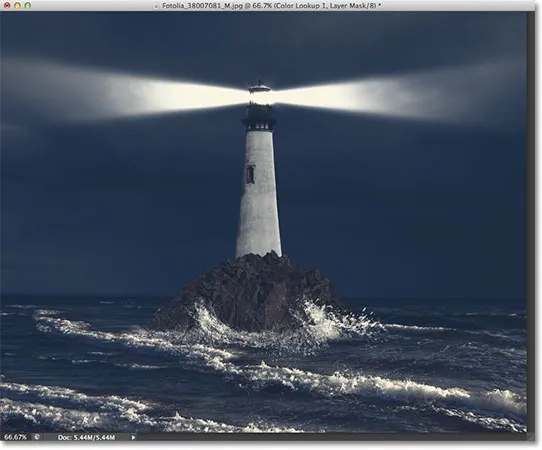
FoggyNight wydawał się naturalnym wyborem do zdjęcia w latarni morskiej.
Wypróbujmy tabelę wyszukiwania z innej kategorii. Klikam pole kategorii Link do urządzenia w panelu Właściwości, a następnie wybieram Smokey z menu, które się pojawi:
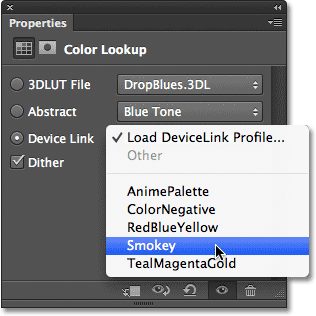
Wybór Smokey z menu Device Link.
To daje mi kolejny interesujący wygląd, który wydaje się dobrze współpracować z tym zdjęciem. Niektóre tabele odnośników lepiej pasują do niektórych rodzajów obrazów, ale fajnie jest eksperymentować z nimi, aby sprawdzić, czy rodzą nowe kreatywne pomysły:
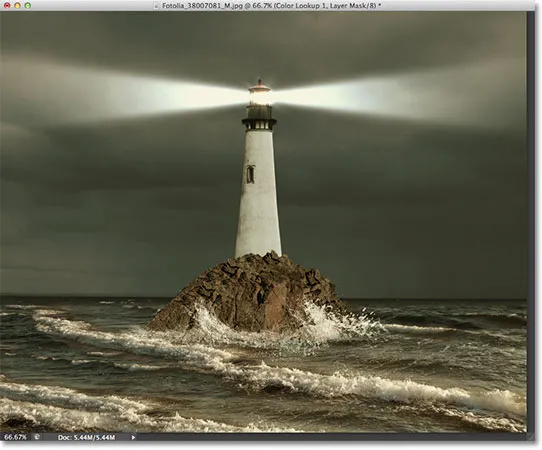
To samo zdjęcie z zastosowanym profilem Smokey.
Porównanie nowego wyglądu z oryginałem
Jeśli chcesz porównać nowy wygląd zdjęcia z oryginałem, możesz ponownie wyświetlić oryginalny obraz, klikając ikonę widoczności warstwy na dole panelu Właściwości (ikona gałki ocznej, druga od prawej). Jednokrotne kliknięcie ikony spowoduje tymczasowe wyłączenie warstwy dopasowania Wyszukiwanie kolorów, dzięki czemu można wyświetlić oryginalny obraz w oknie dokumentu. Kliknij ikonę ponownie, aby ponownie włączyć warstwę dopasowania:

Kliknij ikonę widoczności warstwy, aby włączyć lub wyłączyć warstwę dopasowania.
Profile abstrakcyjne tylko dla komputerów Mac
W dzisiejszych czasach nie zdarza się to zbyt często, ale w rzeczywistości istnieje niewielka różnica między wersjami Photoshopa CS6 dla Windows i Maca, jeśli chodzi o dostosowanie obrazu. Użytkownicy komputerów Mac znajdą garść dodatkowych profili w kategorii Streszczenie, które nie są dostępne w wersji Windows. W szczególności profile czarno-białe, odcienie niebieskiego, odcienia szarości, zmniejszenia jasności, zwiększenia jasności i profile sepii (podświetlone na żółto) są dostępne tylko w wersji dla komputerów Mac:
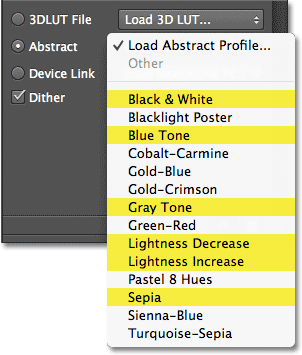
Użytkownicy komputerów Mac zobaczą kilka dodatkowych profili abstrakcyjnych.
Nowa korekta obrazu Color Lookup w Photoshop CS6 daje nam szybki i łatwy sposób wypróbowania różnych wyglądów za pomocą naszych zdjęć, niezależnie od tego, czy znamy dokładny wygląd, czy po prostu chcemy eksperymentować w poszukiwaniu nowych pomysłów i inspiracji, a jest wiele innych tabele przeglądowe do sprawdzenia niż kilka przykładów, które widzieliśmy tutaj. Aby nadać zdjęciu niepowtarzalny styl dzięki tym ustawieniom efektów, spróbuj wymieszać w różnych trybach mieszania i wartościach krycia warstw lub skorzystaj z wbudowanej maski warstwy dopasowania, aby ograniczyć obszar, na który wpływa dopasowanie wyszukiwania kolorów i odblokuj bardziej kreatywne możliwości!
Mamy to! W ten sposób można użyć nowej korekty obrazu Wyszukiwanie kolorów w Photoshop CS6! Więcej informacji na temat edycji zdjęć w Photoshopie znajduje się w sekcji Retusz zdjęć!